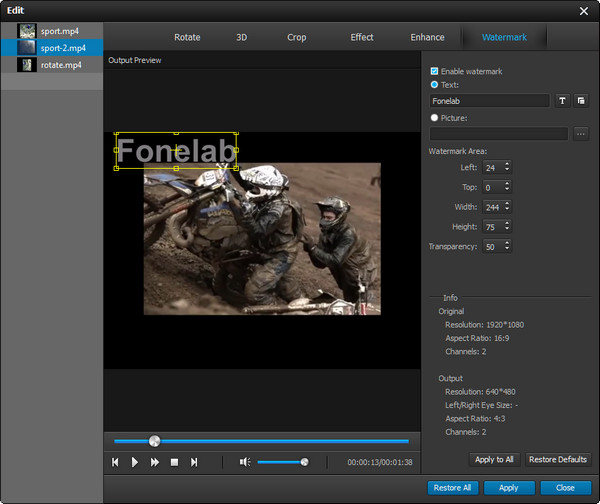- Konverter AVCHD til MP4
- Konverter MP4 til WAV
- Konverter MP4 til WebM
- Konverter MPG til MP4
- Konverter SWF til MP4
- Konverter MP4 til OGG
- Konverter VOB til MP4
- Konverter M3U8 til MP4
- Konverter MP4 til MPEG
- Legge inn undertekster i MP4
- MP4 splittere
- Fjern lyd fra MP4
- Konverter 3GP-videoer til MP4
- Rediger MP4-filer
- Konverter AVI til MP4
- Konverter MOD til MP4
- Konverter MP4 til MKV
- Konverter WMA til MP4
- Konverter MP4 til WMV
Å gjøre hjemmevideoen vakrere med Video Converter Ultimate
 Oppdatert av Lisa Ou / 21. januar 2021 16:30
Oppdatert av Lisa Ou / 21. januar 2021 16:30Er du fortsatt opprørt over irriterende lyder eller vage rammer i dine dyrebare videoer? Ingen bekymring, det vil underholde deg. Er du fortsatt misunnelig på andres fantastiske hjemmevideoer? Bare slapp av, det vil trøste deg. Drømmer du fortsatt om å lage en episk hjemmevideo i Hollywood-stil? Gode nyheter, det vil hjelpe deg. Hvem er det? Det er Video Converter Ultimate. Det er magisk programvare med magiske funksjoner, og tilbyr deg en magisk opplevelse. Så la oss utforske!
Fantastiske videoredigeringsfunksjoner - Forbedre og roter
Forbedre funksjonen
Oppskalere oppløsning
Bruk Upscale Resolution for å forbedre oppløsningen på videoene dine. Funksjonen til Upscale Resolution lar deg få suveren videokvalitet når du importerer en video med lavere oppløsning.
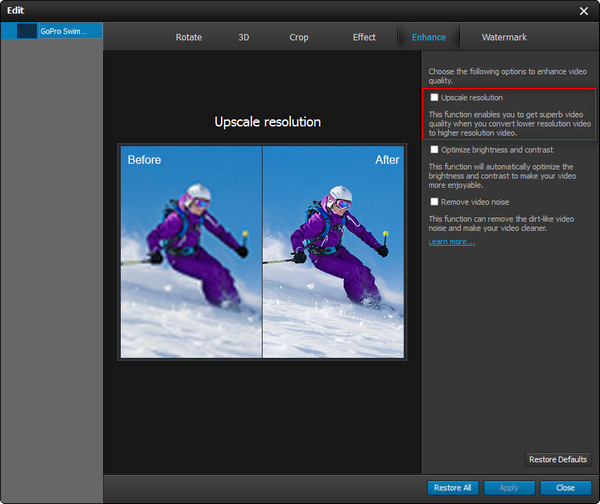
Optimaliser lysstyrken og kontrasten
Er du lei av å justere lysstyrke og kontrast manuelt? Eller forvirret om kontrastforholdet og lysstyrkenivået? Bare merk av for Optimaliser lysstyrken og kontrasten på høyre side av skjermen. Denne funksjonen tillater automatisk justering av lysstyrke og kontrast på videoene dine.
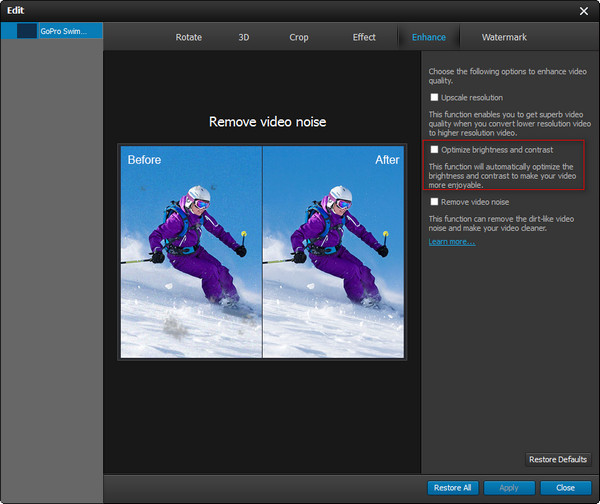
Fjern videostøy
Du kan fjern videostøy ved å bruke funksjonen Fjern videostøy. Bare et klikk vil eliminere videoens bakgrunnsstøy og gi deg en klarere video.
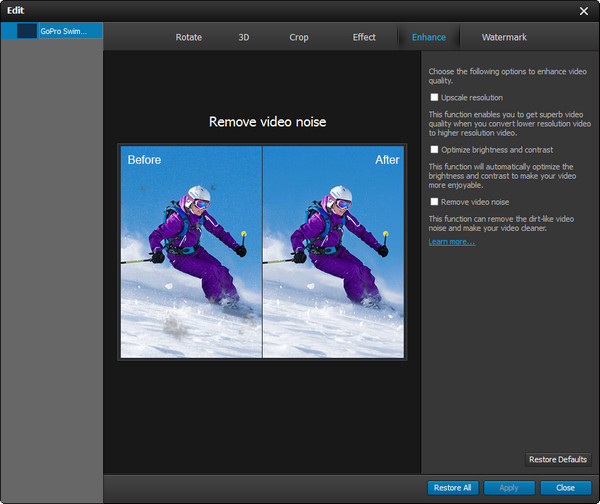
Roter funksjon
Med Rotate-funksjon kan du rotere videoen din til en riktig posisjon, i stedet for å rotere enhetene dine eller se videoer med en vridd nakke. Du kan vende videoene horisontalt eller vertikalt og rotere dem med klokken eller mot klokken.
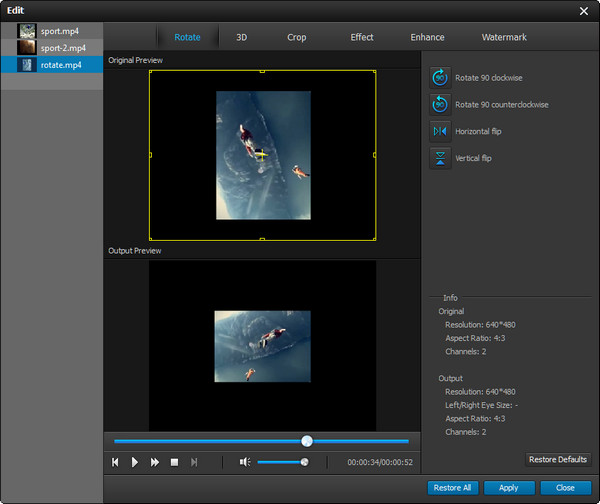
Grunnleggende videoredigeringsfunksjoner
Konverter 2D til 3D
Hvor fantastisk du ser på 3D-videoer, hvor som helst og når som helst. Du kan konvertere alle videoer til 3D ved hjelp av denne funksjonen. Merk av for Aktiver 3D-innstillinger, og begynn den tilpassede 3D-videoen.
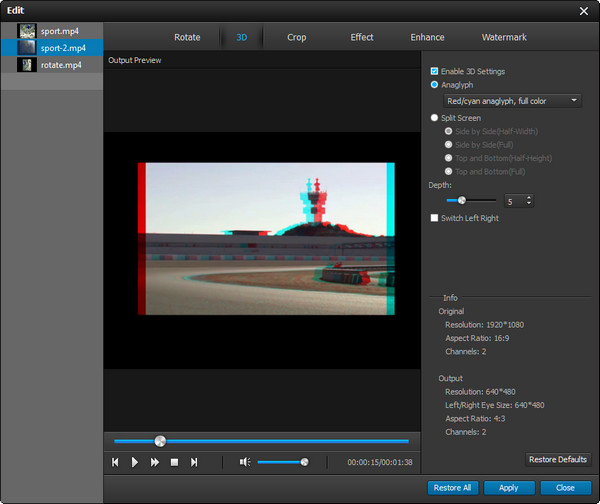
Beskjær videoen
Hvis du vil se nærmere på et område av et bilde i videoen, klikker du på Beskjær.
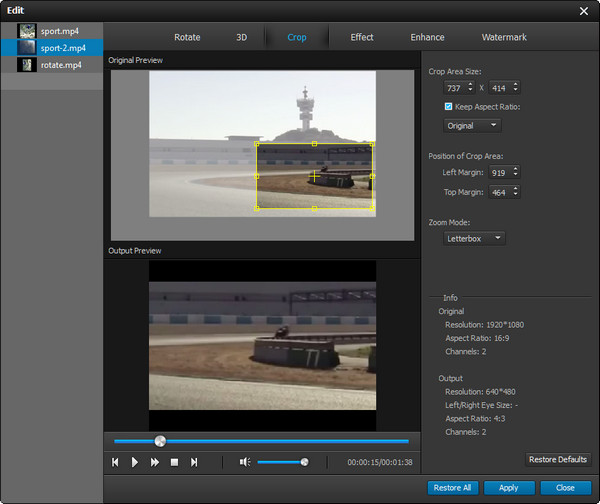
Rediger video og lydeffekter
For å få bedre effekter av video eller lyd, klikk Effect og juster volumet, lysstyrken, kontrasten, metningen og fargetonen som du vil.
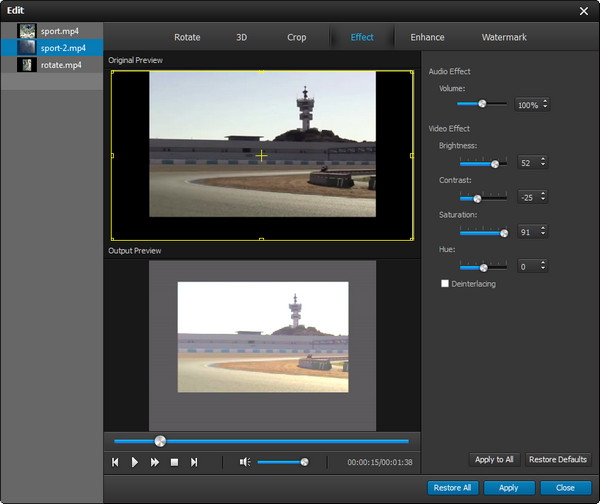
Legger til vannmerke
En vannmerket video vil fortelle folk hva videoen hovedsakelig presenterer eller / og hvem som er produsenten av videoen. Et vannmerke kan gjøre videoen din spesiell og bare tilhøre deg. Klikk på Vannmerke og utform merket ditt. Det kan være en tekst eller et bilde.